दोस्तों को डिजिटल गेम देना स्टीम और अन्य पीसी गेमिंग क्लाइंट्स पर वर्षों से एक प्रमुख विशेषता रही है, लेकिन कंसोल गेमिंग उस प्रवृत्ति से पीछे रह गया है। शुक्र है, Microsoft अब Xbox Live पर गेम उपहार में देने की क्षमता प्रदान करता है। उपहार खरीदारी में आपके अगले कदम को त्वरित और दर्द रहित बनाने में मदद के लिए, यहां उपहार देने का तरीका बताया गया है एक्सबॉक्स वन गेम्स अपने सोफ़े का आराम छोड़े बिना।
अंतर्वस्तु
- चरण 1: खेल चुनें
- चरण 2: उपहार के रूप में खरीदें
- एक्सबॉक्स सीरीज एक्स के साथ संगतता
- यदि आपको कोई उपहार मिलता है...
अग्रिम पठन
- 2021 के लिए सर्वश्रेष्ठ सहकारी खेल
- एक्सबॉक्स वन पर गेमशेयर कैसे करें
- PS5 नहीं मिल रहा? Xbox सीरीज X वैसे भी बेहतर दीर्घकालिक विकल्प है
चरण 1: खेल चुनें

स्टोर तक पहुंचने के लिए आपको Xbox One खाते में लॉग इन होना चाहिए और इंटरनेट से कनेक्ट होना चाहिए। स्टोर तक स्क्रॉल करें डैशबोर्ड से (सबसे दाहिनी ओर मेनू)। हम आपके आगामी उपहार को तुरंत ढूंढने के लिए खोज फ़ंक्शन का उपयोग करने की सलाह देते हैं।
अनुशंसित वीडियो
चरण 2: उपहार के रूप में खरीदें

गेम पर निर्णय लेने के बाद, आपको खरीदारी स्क्रीन के दाईं ओर कुछ विकल्प दिखाई देंगे, जिनमें से प्रत्येक का अपना आइकन होगा। उपहार कार्ड आइकन चुनें जिसे कहा जाता है
उपहार के रूप में खरीदें (शॉपिंग कार्ट आइकन नहीं, जो इसे अपने लिए खरीद रहा है)। यदि आप गलती से अपने लिए गेम खरीद लेते हैं, आप इसे वापस कर सकते हैं और अपनी गलती सुधार सकते हैं (बशर्ते आप गलती न करें और अपने मित्र के उपहार को दो घंटे से अधिक समय तक न खेलें), लेकिन यह प्रक्रिया थोड़ी समय लेने वाली है।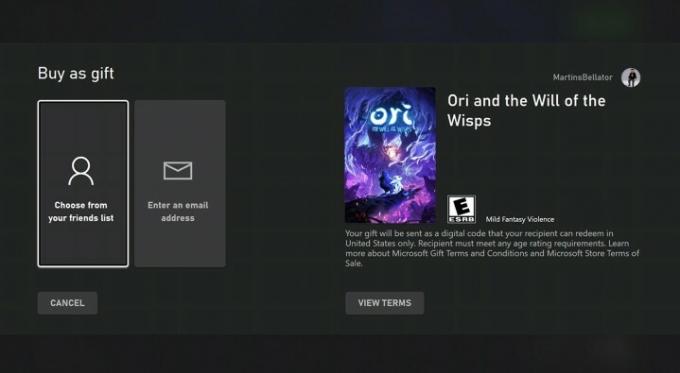
अब आपको Xbox One पर किसी मित्र को गेम भेजने के दो तरीके दिखाई देंगे: Xbox Live मित्र को उपहार देना और उसे ईमेल पते पर भेजना।
किसी Xbox Live मित्र को भेजा जा रहा है
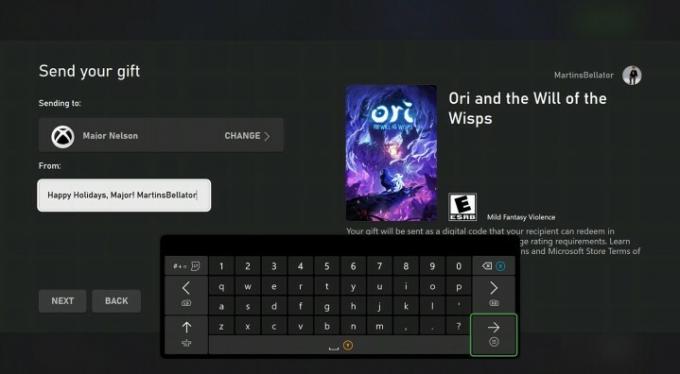
सबसे सरल और सबसे सटीक तरीका, यह शीर्ष विकल्प आपके Xbox Live मित्रों की सूची के साथ एक साइडबार खोलता है। नीचे स्क्रॉल करें और उस भाग्यशाली मित्र का चयन करें जिसे गेम मिल रहा है। यदि आप Xbox Live पर इच्छित प्राप्तकर्ता के मित्र नहीं हैं, लेकिन आप उनके गेमर्टैग को जानते हैं, तो आप साइडबार में अपनी मित्र सूची के ऊपर "एंटर गेमर्टैग" विकल्प चुन सकते हैं।
हालाँकि, हम अनुशंसा करते हैं कि भेजने से पहले दोबारा जाँच लें कि आपने सही गेमर्टैग चुना है।
गेमर्टैग का चयन करने के बाद आपसे प्रेषक का नाम और उपहार संदेश दर्ज करने के लिए कहा जाएगा। डिफ़ॉल्ट उपनाम आपका गेमर्टैग है, लेकिन आप चाहें तो इसे अपने वास्तविक नाम में बदल सकते हैं।
अंतिम स्क्रीन आपसे अपनी खरीदारी की पुष्टि करने के लिए कहती है। यहां आप अपनी भुगतान जानकारी अपडेट कर सकते हैं या यदि आवश्यक हो तो प्राप्तकर्ता को संशोधित कर सकते हैं।
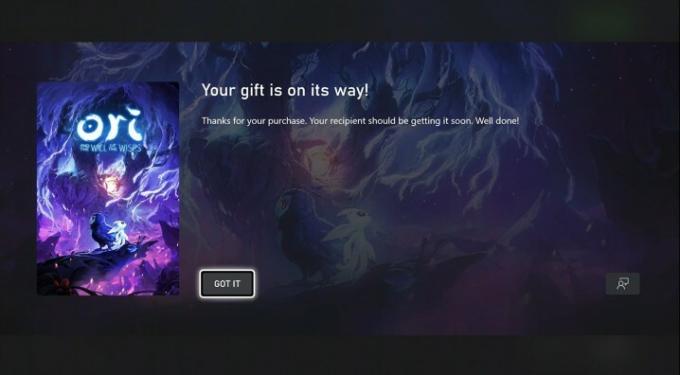
जब आप संतुष्ट हों तो दबाएं उपहार के रूप में खरीदें. प्राप्तकर्ता को अपने लाइव खाते पर आपके संदेश और सभी संबंधित विवरणों के साथ एक Xbox संदेश मिलेगा, जिसमें तुरंत एक विकल्प भी शामिल होगा उनके कोड को भुनाएं.
एक ईमेल पते पर भेजा जा रहा है
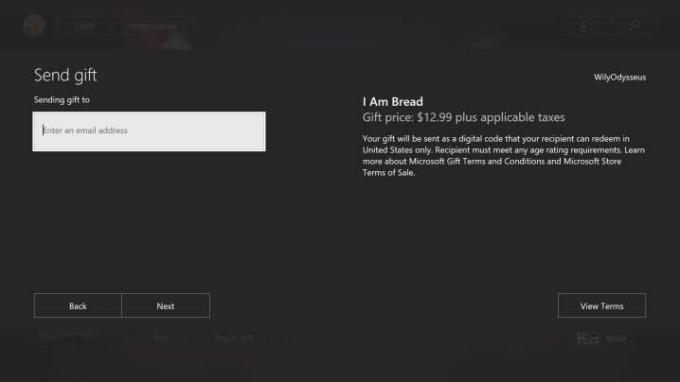
यदि आप प्राप्तकर्ता का गेमर्टैग नहीं जानते हैं, लेकिन आप उनका ईमेल पता जानते हैं, तो आप इसके बजाय उपहार भेजें पृष्ठ पर "एक ईमेल पता दर्ज करें" चुन सकते हैं। यह प्रक्रिया वस्तुतः किसी विशिष्ट गेमर्टैग को भेजने के समान ही है लेकिन इसमें थोड़ा जोखिम होता है।
सुनिश्चित करें कि आप गेम को प्राप्तकर्ता के Microsoft खाते से जुड़े ईमेल पते पर भेज रहे हैं और पते की वर्तनी सही है। Xbox Live यह सत्यापित नहीं करता है कि आपके द्वारा टाइप किया गया ईमेल पता किसी खाते से संबद्ध है, न ही यह नकली पते का पता लगाता है।
PC पर Xbox One गेम उपहार में देना
स्टेप 1: यदि आपको Xbox Live स्टोर पर नेविगेट करना बोझिल लगता है, तो आप PC पर Xbox One गेम भी खरीद सकते हैं और उपहार में दे सकते हैं। वहां जाओ एक्सबॉक्स. खोज बार लाने के लिए वेबपेज के ऊपरी दाएं कोने में आवर्धक लेंस पर क्लिक करें।
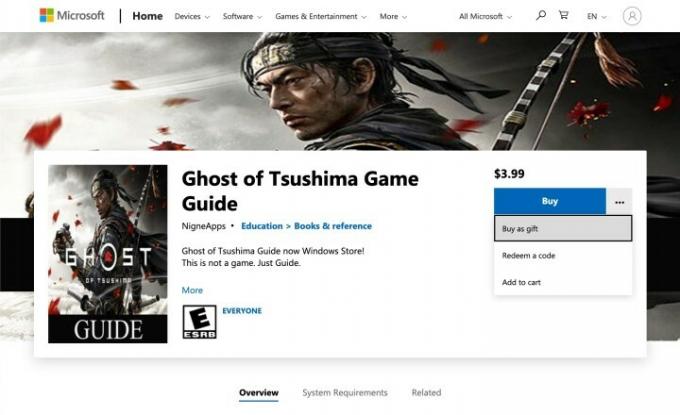
चरण दो: गेम ढूंढने के बाद, दाईं ओर बिंदीदार आइकन का चयन करें खरीदना बटन, और चयन करें उपहार के रूप में खरीदें. यदि आवश्यक हो तो साइन इन करें.
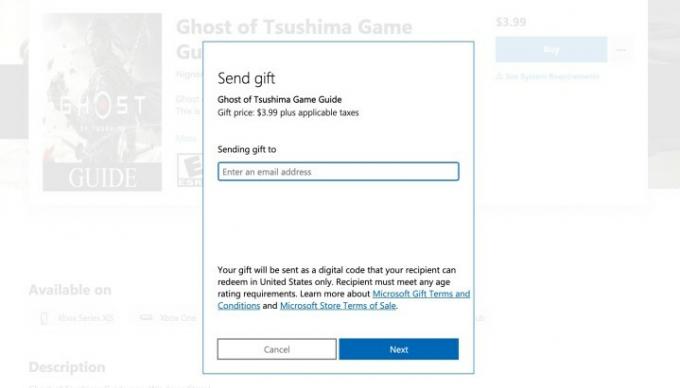
चरण 3: आप पीसी पर केवल ईमेल पते पर ही गेम भेज सकते हैं। पता सावधानीपूर्वक टाइप करें और फिर प्रेषक बॉक्स भरें।
चरण 4: आप अपनी खरीदारी की पुष्टि करने से पहले पुष्टिकरण पृष्ठ पर अपनी भुगतान जानकारी और उपहार विवरण को संशोधित कर सकते हैं।
एक्सबॉक्स सीरीज एक्स के साथ संगतता
आम तौर पर, Xbox में कंसोल पीढ़ियों के बीच उत्कृष्ट संगतता होती है, हालांकि यह सुनिश्चित करने के लिए जांच करना हमेशा एक अच्छा विचार है कि गेम आपके प्राप्तकर्ता द्वारा उपयोग किए जाने वाले प्लेटफ़ॉर्म पर समर्थित है।
Microsoft के अनुसार, Xbox One से उपहार में दिए गए गेम एक्सबॉक्स सीरीज एक्स इसे अभी भी काम करना चाहिए, हालाँकि यदि यह एक ऐसा गेम है जिसके लिए Kinect जैसी अन्य सहायक सामग्री की आवश्यकता होती है, तो यह संगत नहीं हो सकता है। दूसरे शब्दों में, यह कोई समस्या होने की संभावना नहीं है। साथ ही, यदि कोई 360 गेम Xbox One पर काम करता है, तो यह सीरीज X पर भी काम करेगा, इसलिए चिंता की कोई बात नहीं है।
कई नई रिलीज़ों में एक नोट होगा जिसमें लिखा होगा एक्सबॉक्स सीरीज एक्स/एस के लिए अनुकूलित, तो आप जानते हैं कि यह न केवल संगत होगा बल्कि सीरीज एक्स कंसोल पर और भी बेहतर लगेगा।
यदि आपको कोई उपहार मिलता है...
सबसे पहले, आप भाग्यशाली हैं! जब कोई मित्र आपको कोई गेम उपहार में देता है, तो बस आगे बढ़ेंमाइक्रोसॉफ्ट का रिडीम वेबपेज और 25 अंकों का कोड दर्ज करें। यदि आपके पास Xbox One है, तो आप स्टोर पर जा सकते हैं और कंसोल से सीधे उपहार रिडीम करने के लिए "कोड का उपयोग करें" विकल्प का चयन कर सकते हैं।
संपादकों की सिफ़ारिशें
- अवशेष 2 में प्रथम स्तर के लिए सर्वोत्तम लक्षण
- आपकी Xbox Live गोल्ड सदस्यता इस सितंबर में Xbox गेम पास कोर में बदल जाएगी
- Microsoft ने Xbox की सबसे बड़ी एक्टिविज़न ब्लिज़ार्ड अधिग्रहण बाधा को दूर करते हुए FTC केस जीत लिया
- ईए के नवीनतम स्टूडियो में से एक में ब्लैक पैंथर गेम पर काम चल रहा है
- यह ट्रिक गारंटी देती है कि आपको प्रत्येक Fortnite मैच में केवल बॉट मिलेंगे
अपनी जीवनशैली को उन्नत करेंडिजिटल ट्रेंड्स पाठकों को सभी नवीनतम समाचारों, मजेदार उत्पाद समीक्षाओं, व्यावहारिक संपादकीय और एक तरह की अनूठी झलक के साथ तकनीक की तेज़ गति वाली दुनिया पर नज़र रखने में मदद करता है।




